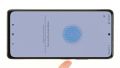Das Display deines Xiaomi Redmi Note 10 Pro ist gebrochen? Der Touch funktioniert nicht mehr richtig?
Dann ist ein Displaytausch das Mittel der Wahl. In dieser ausführlichen Fotoanleitung zeigen wir dir Schritt für Schritt, wie du dabei am besten vorgehst.
Wir wünschen dir viel Erfolg bei deiner Reparatur!
Benötigtes Werkzeug
-
Flache Plektren
Flache Plektren
Zum Lösen verklebter Teile eignet sich besonders ein sehr flaches Hebelwerkzeug, wie z.B. ein flaches Plektrum.
ab 11,95 € bei Amazon kaufen -
Heißluftgerät
Heißluftgerät
Mit einem Heißluftgerät lassen sich Klebeverbindungen erwärmen und besser lösen. Alternativ hilft oft auch ein Haarfön.
ab 15,99 € bei Amazon kaufen -
iFlex Öffnungswerkzeug
iFlex Öffnungswerkzeug
Dein Smartphone zu öffnen kann eine sehr empfindliche Angelegenheit sein, vor allem, wenn der Kleber besonders hartnäckig ist. Die Klinge des biegsamen aber stabilen iFlex misst gerade einmal 0,15 mm, sodass sie auch in den kleinsten Spalten reinpasst, beispielsweise zwischen dem Display und dem Rahmen. Das praktische iFlex ist aus rostfreiem Edelstahl und liegt gut in der Hand. Damit ist es der perfekte Helfer bei jeder Smartphone-Reparatur.
ab 10,95 € bei Amazon kaufen -
iPlastix Öffnungswerkzeug
iPlastix Öffnungswerkzeug
Willst du dein Smartphone öffnen oder große Teile wie den Akku heraushebeln? Dann hilft dir das iPlastix mit seiner großflächigen Klinge. Der praktische Helfer ist aus biegsamem, besonders stabilem Kunststoff gefertigt und liegt gut in der Hand. Durch seine Beschaffenheit kommst du auch in kleinere Spaltmaße, um beispielsweise das Display anzuheben oder ein erneutes Verkleben zu vermeiden.
bei Amazon kaufen -
Schraubenaufbewahrung
Schraubenaufbewahrung
Damit du mit den verschiedenen Schrauben und Kleinteilen nicht durcheinander kommst, empfehlen wir dir eine Schraubenaufbewahrung.
ab 10,99 € bei Amazon kaufen -
Pinzette
Pinzette
Um die Schrauben und diverse Kleinteile aus dem Gerät zu entfernen, empfehlen wir eine Pinzette.
bei Amazon kaufen -
Sim Tool
Sim Tool
Wenn du eine andere SIM-Karte benutzen willst, musst du die alte zunächst entfernen. Auch bei den meisten Reparaturen an deinem Apple-Gerät muss die SIM-Karte zuerst entfernt werden. Der SIM-Karten-Schlitten kommt allerdings nur dann heraus, wenn du ein Werkzeug mit einer sehr dünnen Spitze in das kleine Loch neben dem SIM-Karten-Schacht einführst. Dieses Werkzeug ist speziell für das Auswerfen der SIM-Karte bei allen iPhones und iPads gefertigt und passt perfekt in die entsprechende Öffnung hinein.
bei Amazon kaufen -
Hebelwerkzeug aus Kunststoff
Hebelwerkzeug aus Kunststoff
Zum Lösen der verschiedenen Stecker und Konnektoren benötigst du ein flaches Hebelwerkzeug aus Kunststoff.
ab 14,99 € bei Amazon kaufen -
Phillips PH00 Schraubendreher
Phillips PH00 Schraubendreher
Du benötigst einen passenden Schraubendreher zum Entfernen der PH00 Schrauben.
ab 10,84 € bei Amazon kaufen
Benötigtes Ersatzteil
- Xiaomi Redmi Note 10 Pro Display
Los geht’s: So reparierst du dein Xiaomi Redmi Note 10 Pro
Wenn du nicht weiterkommst oder Fragen hast, kannst du die Kommentarfunktion nutzen. Wir stehen dir zur Seite und helfen gerne weiter.
-
Xiaomi Redmi Note 10 Pro ausschalten
-
SIM-Kartenhalter entfernen
-
Backcover erwärmen
-
Backcover anheben
-
Backcover lösen
-
Schrauben des Mittelrahmens lösen
-
Mittelrahmen lösen
-
Akku trennen
-
Fingerabdrucksensor trennen
-
Klebelaschen des Akkus lösen
-
Akku entfernen
-
Klebefolie des Akkus entfernen
-
Frontkamera entfernen
-
Hitzeschutzfolie entfernen
-
Konnektoren trennen
-
Hauptplatine heraushebeln
-
Hörmuschel entfernen
-
Verbindungskabel trennen
-
Lautsprecher entfernen
-
Display trennen
-
Antennenkabel aus Führung ziehen
-
USB-Platine entfernen
-
Vibrationsmotor entfernen
-
Verbindungskabel erwärmen
-
Verbindungskabel lösen
-
Verbindungskabel einsetzen
-
Vibrationsmotor einsetzen
-
USB-Platine einsetzen
-
Antennenkabel in Führung legen
-
Display anschließen
-
Lautsprecher einsetzen
-
Verbindungskabel anschließen
-
Hörmuschel einsetzen
-
Hauptplatine einsetzen
-
Konnektoren anschließen
-
Hitzeschutzfolie anbringen
-
Frontkamera einsetzen
-
Akku einsetzen
-
Fingerabdrucksensor anschließen
-
Akku anschließen
-
Mittelrahmen anbringen
-
Mittelrahmen verschrauben
-
Xiaomi Redmi Note 10 Pro testen
-
Neuen Kleberahmen anbringen (optional)
-
Backcover anbringen
-
SIM-Kartenhalter einsetzen
Passendes Werkzeug für deine Reparatur
Ähnliche Anleitungen
Diese Anleitungen könnten ebenfalls für dich interessant sein.
Das könnte dich interessieren